Khi nghĩ đến cách giữ an toàn cho laptop của mình, bạn thường sẽ liên tưởng đến việc sử dụng mật khẩu mạnh, xác thực hai yếu tố (2FA), cập nhật phần mềm và khóa màn hình, đặc biệt là trong môi trường văn phòng. Tuy nhiên, một trong những cơ chế mà nhiều người quên mất chính là Bluetooth. Đúng vậy, PC của bạn có thể bị xâm nhập qua Wi-Fi, Ethernet hoặc các kết nối mạng khác. Thế nhưng, các kết nối Bluetooth cũng là một con đường tiềm ẩn rủi ro từ các thiết bị lân cận. Để đảm bảo an toàn tối đa cho chiếc laptop Windows của bạn khi bật Bluetooth, điều thiết yếu là phải nắm rõ các loại hình tấn công và thực hiện những biện pháp phòng ngừa cần thiết.
Tính năng Bluetooth sử dụng tín hiệu vô tuyến để cho phép các thiết bị kết nối với nhau, chẳng hạn như điện thoại và các máy tính khác. Bluetooth chính là một điểm truy cập khác mà tin tặc có thể lợi dụng để giành quyền kiểm soát laptop của bạn. Vì lý do này, tôi đã quyết định xem xét kỹ lưỡng để đảm bảo Bluetooth trên laptop của mình không gặp rủi ro. Mặc dù các kiểu tấn công này có thể hiếm, nhưng việc thực hiện các bước chủ động mang lại cho tôi sự an tâm tuyệt đối, đặc biệt khi sử dụng thiết bị ở những nơi công cộng.
Các Kiểu Tấn Công Bluetooth Phổ Biến
Nắm Rõ Các Mối Đe Dọa Tiềm Ẩn
Có ba phương pháp tấn công Bluetooth chính thường được sử dụng để nhắm vào laptop, bao gồm:
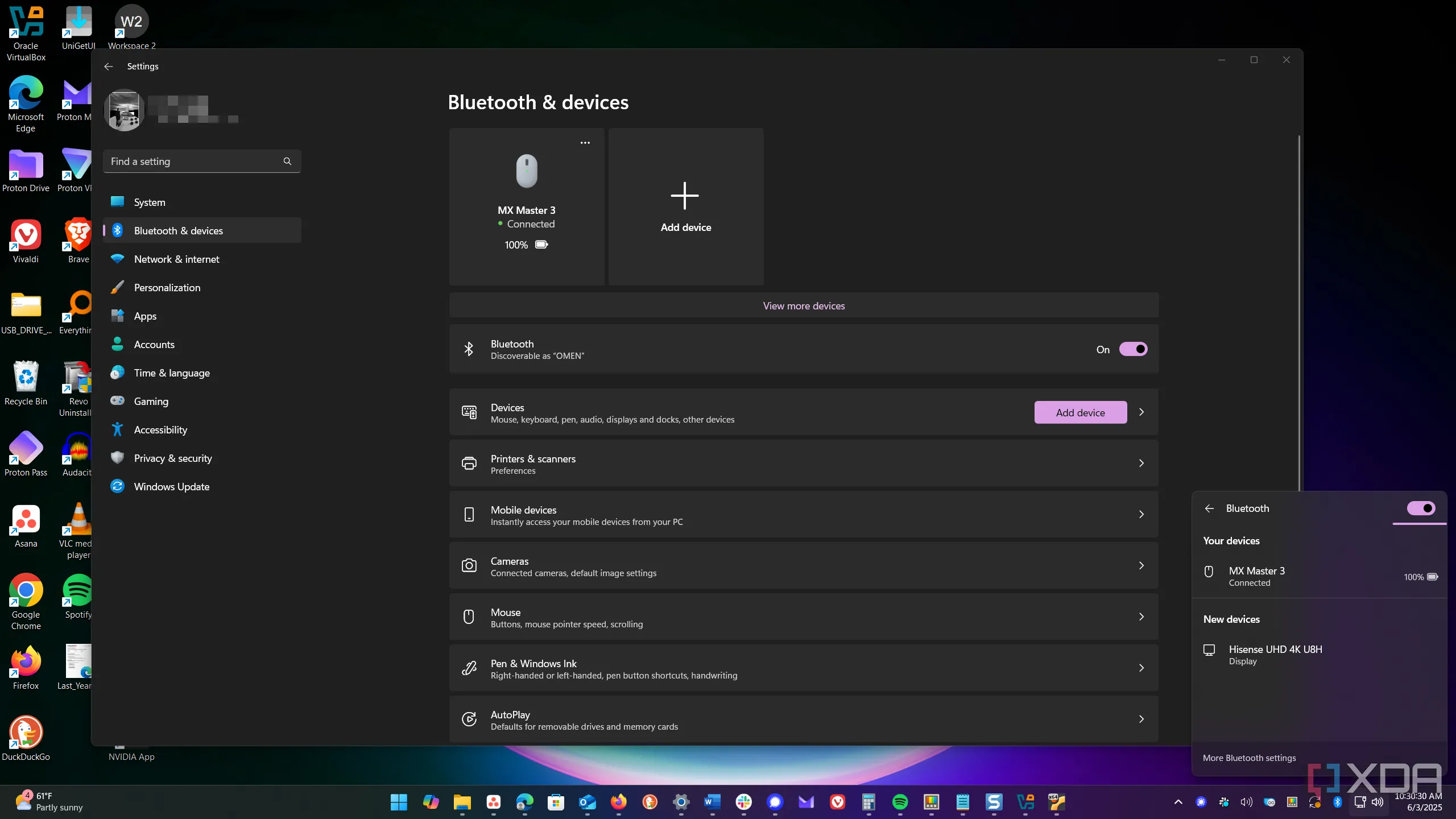 Giao diện cài đặt và tùy chỉnh nhanh Bluetooth trên Windows 11 giúp quản lý kết nối thiết bị
Giao diện cài đặt và tùy chỉnh nhanh Bluetooth trên Windows 11 giúp quản lý kết nối thiết bị
-
BlueBugging: Tin tặc sử dụng kỹ thuật này để vượt qua các giao thức xác thực Bluetooth, tạo ra các “cửa hậu” cho phép truy cập vào thiết bị. Kỹ thuật này còn được gọi là BlueSniping và có thể dẫn đến việc kiểm soát hoàn toàn PC của bạn thông qua kết nối từ xa. Đây là một kiểu tấn công đặc biệt nguy hiểm. Với quyền kiểm soát hoàn toàn, tin tặc có thể theo dõi nạn nhân, nghe lén cuộc gọi điện thoại, chặn và chuyển hướng liên lạc, cũng như chuyển hướng dữ liệu đến cơ sở dữ liệu độc hại của chúng, có khả năng dẫn đến đánh cắp dữ liệu và danh tính.
-
BlueSnarfing: Tin tặc khai thác các lỗ hổng trong giao thức truyền tệp Bluetooth OBEX. Thực tế, nó có thể được truy cập từ khoảng cách hơn 90 mét (300 feet), đây là một lỗ hổng bảo mật đáng kể. Một kẻ tấn công có thể kết nối với thiết bị, xem tệp và đánh cắp dữ liệu, bao gồm danh bạ, mật khẩu, ảnh, tệp tin và các thông tin cá nhân nhạy cảm khác.
-
BlueBorner: Đây là một loại Trojan/worm có khả năng lây lan giữa các laptop có lỗ hổng bảo mật Bluetooth. Nó có thể được sử dụng cho các cuộc tấn công thứ cấp, cho phép tin tặc chiếm quyền kiểm soát một phần hoặc toàn bộ thiết bị.
Luôn Cài Đặt Cập Nhật Hệ Thống Và Driver
Lá Chắn Đầu Tiên Chống Lại Lỗ Hổng Bảo Mật
Việc cài đặt các bản cập nhật Windows sẽ vá lại những lỗ hổng hệ điều hành có thể ảnh hưởng đến Bluetooth. Tôi cũng luôn đảm bảo rằng các driver Bluetooth của mình được cập nhật đầy đủ. Đôi khi, Windows Update sẽ bao gồm cả các bản cập nhật driver cho thiết bị Bluetooth, đặc biệt khi kiểm tra các bản cập nhật tùy chọn. Tôi cũng thường xuyên xác minh các bản cập nhật thiết bị Bluetooth thông qua Device Manager (Trình quản lý Thiết bị) hoặc cài đặt trực tiếp từ nhà sản xuất.
Nếu cách đó không hiệu quả, tôi sẽ sử dụng phần mềm cập nhật của nhà sản xuất PC. Mặc dù phần mềm của nhà sản xuất trên PC có thể khác nhau và thường bị nhiều người coi là phần mềm rác (bloatware), nhưng chúng thực sự phát hiện các bản cập nhật phần cứng quan trọng, bao gồm cả driver. Điều này đúng với chiếc Dell XPS của tôi. Nếu phần mềm của hãng không đáp ứng được kỳ vọng, việc tự tìm kiếm driver thủ công thường là một giải pháp thay thế khả thi. Bất kể phương pháp nào, việc giữ cho hệ điều hành và driver Bluetooth được cập nhật là điều tối quan trọng. Sau khi cập nhật, tôi cảm thấy tự tin hơn khi sử dụng laptop ở nơi công cộng.
Tắt Chế Độ Khám Phá Bluetooth Nơi Công Cộng
Giảm Thiểu Khả Năng Bị Tấn Công Ngay Từ Đầu
Ngay cả khi đã có hệ điều hành và driver mới nhất, việc phát tín hiệu cho phép thiết bị của bạn được “khám phá” (discoverable) cũng đồng nghĩa với việc bạn đang đặt mục tiêu cho chiếc laptop của mình. Để giúp ngăn chặn các cuộc tấn công, tôi biến thiết bị của mình trở nên “khó hack” bằng cách đảm bảo nó không thể bị phát hiện bởi công chúng. Windows không bao gồm chế độ “non-discoverable” chuyên dụng; thiết bị chỉ có thể được các thiết bị khác khám phá khi đang trong quá trình ghép nối thông qua ứng dụng Cài đặt.
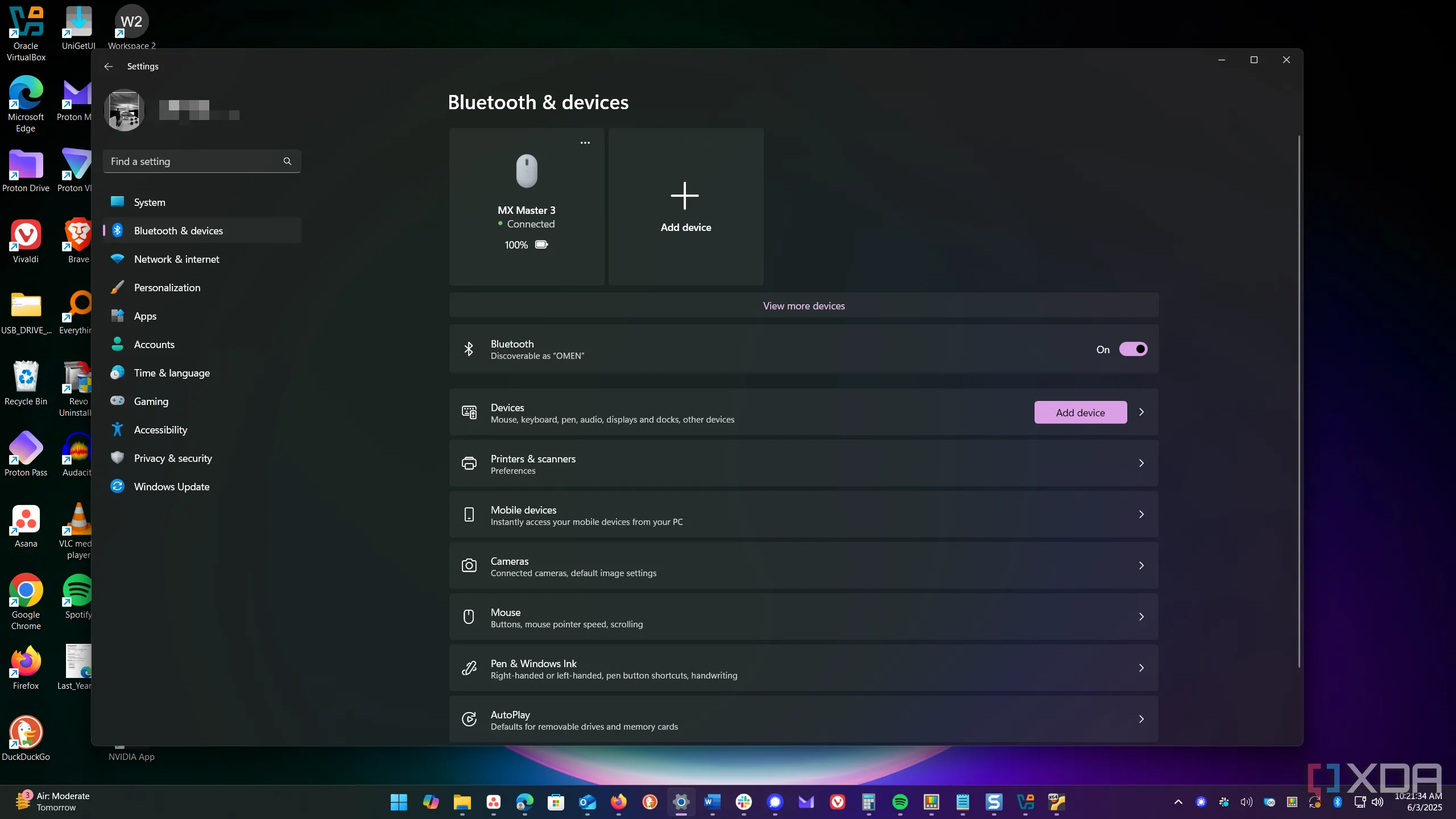 Cài đặt Bluetooth và Thiết bị trong Windows 11 để quản lý khả năng khám phá
Cài đặt Bluetooth và Thiết bị trong Windows 11 để quản lý khả năng khám phá
Vì vậy, tôi tránh ghép nối các thiết bị như chuột ở những khu vực công cộng đông đúc. Tôi cố gắng thực hiện ghép nối Bluetooth trong các môi trường đáng tin cậy (như ở nhà) để giảm thiểu các nỗ lực kết nối trái phép. Ví dụ, tôi sẽ ghép nối chuột hoặc tai nghe của mình trước khi đến quán cà phê. Khi quá trình ghép nối hoàn tất, laptop của tôi sẽ không thể bị khám phá. Nếu tôi quá lo lắng về các cuộc tấn công tiềm ẩn, tôi sẽ tắt hoàn toàn Bluetooth. Trên Windows, bạn chỉ cần vào Settings (Cài đặt) -> Bluetooth & devices (Bluetooth & thiết bị) và tắt Bluetooth.
Ưu Tiên Thiết Bị Có Xác Thực Mạnh Mẽ
Mã PIN Và Xác Nhận Giúp Tăng Cường Bảo Mật
Bạn đã bao giờ cảm thấy khó chịu khi ghép nối một thiết bị Bluetooth yêu cầu bạn nhập mã trên màn hình trước khi quá trình ghép nối hoàn tất chưa? Tôi đã từng. Đặc biệt là khi ghép nối thiết bị với TV của mình. Nhưng lý do đằng sau đó chính là vì bảo mật. Nó giúp ngăn chặn thiết bị hoặc người dùng sai trái ghép nối với laptop và các thiết bị khác của bạn. Khi tôi ở một khu vực công cộng, điều quan trọng là phải biết chính xác thiết bị nào đang kết nối.
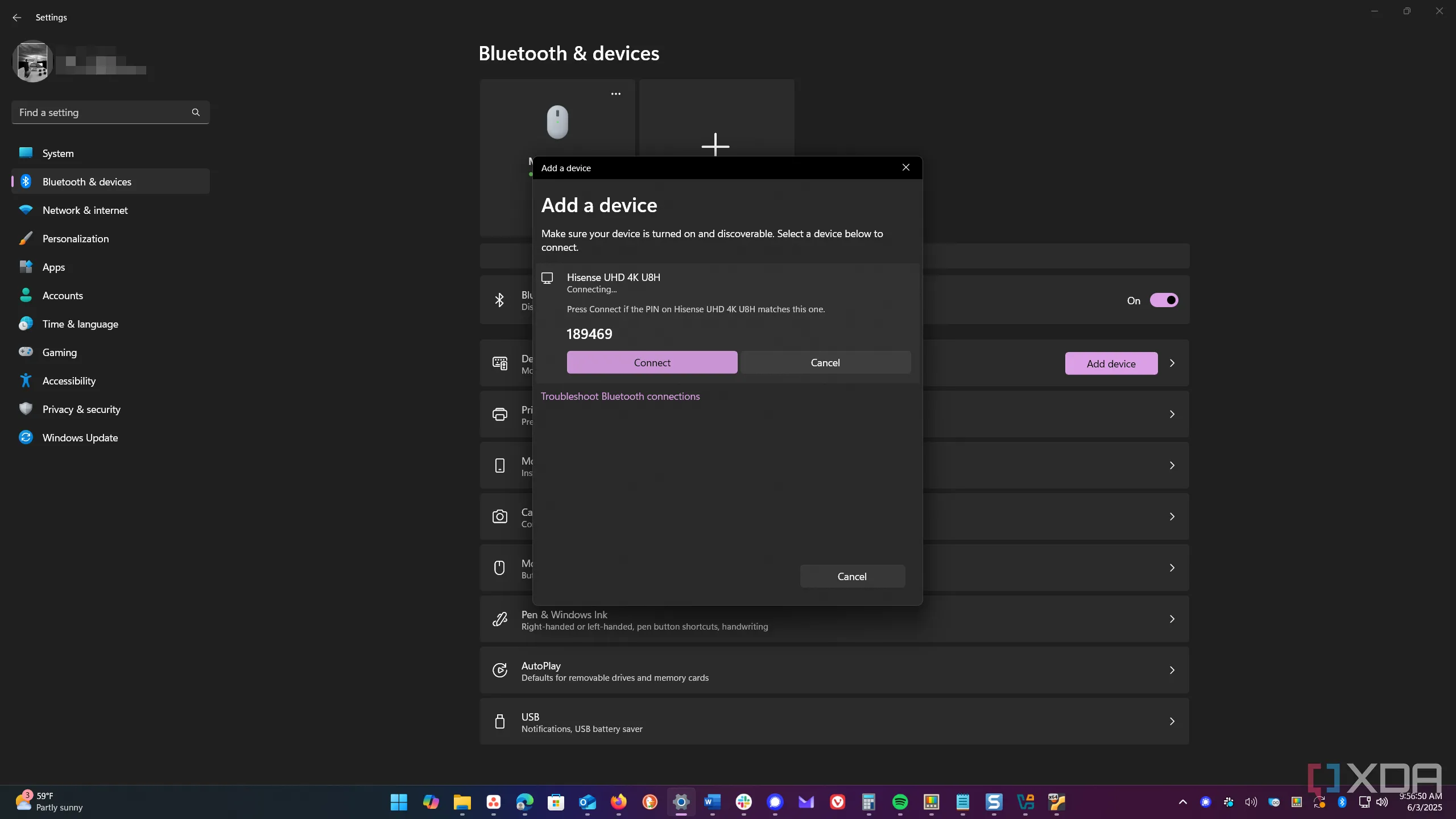 Xác minh ghép nối Bluetooth bằng mã PIN bảo mật trên laptop Windows
Xác minh ghép nối Bluetooth bằng mã PIN bảo mật trên laptop Windows
Đó cũng là lý do tại sao tránh kết nối Bluetooth ở những nơi công cộng là một ý tưởng hay. Mặc dù có những lúc không thể tránh khỏi việc ghép nối Bluetooth, nhưng các thiết bị hiện đại nên bao gồm mã ghép nối được tạo ngẫu nhiên. Tương tự, tôi tuyệt đối không bao giờ cho phép kết nối Bluetooth từ một thiết bị trái phép mà tôi không biết. Nếu tôi không phải là người khởi tạo quá trình đó, tôi sẽ không cho phép việc ghép nối xảy ra.
Luôn Cẩn Trọng Để Bảo Vệ Laptop Của Bạn Nơi Công Cộng
Tôi đã và đang áp dụng các tùy chọn bảo mật Bluetooth nêu trên để bảo vệ laptop của mình khỏi các mối đe dọa độc hại. Điều quan trọng nhất cần tránh là ghép nối thiết bị ở nơi công cộng. Một yếu tố có lợi cho bạn là kẻ tấn công tiềm năng cần phải ở trong phạm vi khoảng 90 mét (300 feet) so với laptop của bạn. Tuy nhiên, điều này sẽ phụ thuộc vào môi trường và sự gần gũi của những người khác. Trong một quán cà phê, khả năng cao có người đủ gần để thực hiện một cuộc tấn công.
Tôi luôn giữ cho hệ thống và driver của mình được cập nhật. Tôi ghép nối các thiết bị tại nhà, sử dụng các thiết bị hiện đại có mã PIN, hoặc tắt Bluetooth để đảm bảo hệ thống của mình không bị hack. Vấn đề duy nhất tôi gặp phải là khi tôi phải bật lại Bluetooth sau khi đã tắt nó khi vào một môi trường xa lạ. Một khi tôi bật lại, tôi vẫn luôn thực hiện các biện pháp phòng ngừa để đảm bảo mình là người khởi tạo việc ghép nối và xác minh mã. Hãy luôn cảnh giác để bảo vệ dữ liệu cá nhân và thiết bị của bạn khỏi những nguy cơ tiềm ẩn từ Bluetooth, ngay cả khi những cuộc tấn công này có vẻ hiếm gặp. Chia sẻ kinh nghiệm của bạn về việc bảo mật Bluetooth tại mục bình luận dưới đây nhé!


